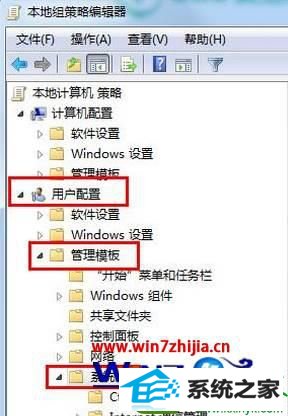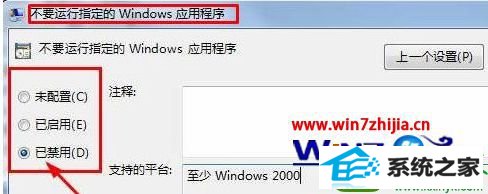小熊解答win10系统无法打开360浏览器提示由于这台计算机的限制而被取消的方案
发布日期:2019-11-09 作者:电脑公司 来源:http://www.086111.com
今天和大家分享一下win10系统无法打开360浏览器提示由于这台计算机的限制而被取消问题的解决方法,在使用win10系统的过程中经常不知道如何去解决win10系统无法打开360浏览器提示由于这台计算机的限制而被取消的问题,有什么好的办法去解决win10系统无法打开360浏览器提示由于这台计算机的限制而被取消呢?小编教你只需要1、按下“win+R”组合键打开运行,在框中输入“gpedit.msc” 然后点击确定打开策略组编辑器; 2、在左侧列表依次展开:组策略 -->用户配置-->管理模板-->系统就可以了;下面就是我给大家分享关于win10系统无法打开360浏览器提示由于这台计算机的限制而被取消的详细步骤::1、按下“win+R”组合键打开运行,在框中输入“gpedit.msc” 然后点击确定打开策略组编辑器;
2、在左侧列表依次展开:组策略 -->用户配置-->管理模板-->系统;
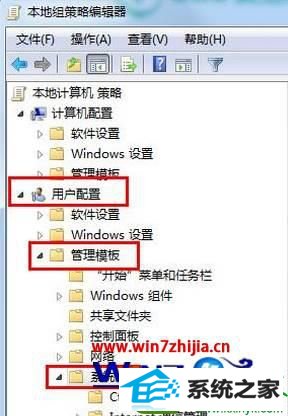
3、在右侧双击打开“不要运行指定的windows应用程序”,在打开的框中选择“已禁用”然后点击应用并点击确定;
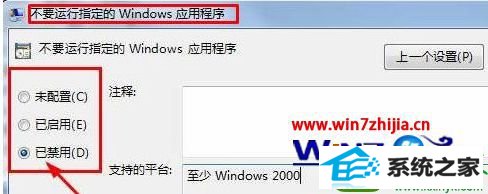
4、完成以上设置,我们就可以重新打开360安全浏览器了!
经过上面的方法就可以帮助大家解决win10无法打开360浏览器提示由于这台计算机的限制而被取消这个问题了,碰到这样情况的朋友们可以按照上面的方法步骤来进行操作吧。